Fejléc törlése Word-dokumentumból
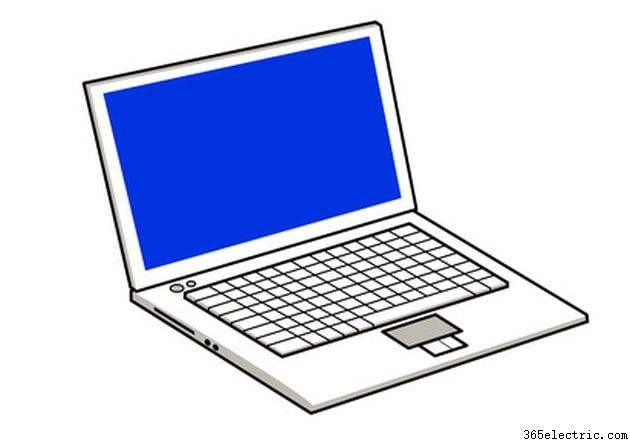
A Microsoft Word fejléceivel szöveget vagy grafikát adhat a dokumentum minden oldalának tetejéhez. Fejlécre lehet szükség, ha egy papír vagy jelentés minden oldalához hozzá kell adnia a dátumot, az oldalszámot vagy az Ön nevét. Ha úgy dönt, hogy törölni szeretne egy fejlécet egy Word-dokumentumból, néhány egyszerű lépésben megteheti. Az eljárás azonban eltér attól függően, hogy Microsoft Word 2003-at, 2007-et vagy 2010-et használ.
Microsoft Word 2003
1. lépés
Nyissa meg a Word 2003 dokumentumot, és kattintson a "Nézet" menü fülre. Válassza a „Fejléc és lábléc”
lehetőséget2. lépés
Egyetlen fejléc törléséhez kattintson a "Következő" vagy az "Előző" gombra, hogy a törölni kívánt fejléchez navigáljon. Ha csak egyetlen fejlécet szeretne törölni, távolítsa el a pipát a "Link az előzőre" jelölőnégyzetből. Ez biztosítja, hogy csak a kiválasztott fejléc törlődik. Kattintson duplán a fejlécre a szöveg vagy kép kiemeléséhez. Nyomja meg a „Törlés” gombot a billentyűzeten a fejléc törléséhez.
3. lépés
Törölje az összes fejlécet úgy, hogy be van jelölve a „Hivatkozás az előzőre” jelölőnégyzetbe. Ezután válassza ki a fejlécek bármelyikét, és kattintson rá duplán a szöveg kiemeléséhez. Nyomja meg a "Törlés" gombot az összes fejléc törléséhez.
Microsoft Word 2007 és 2010
1. lépés
Nyissa meg a Word 2007 vagy 2010 dokumentumot. A görgetősáv segítségével navigáljon a fejlécet tartalmazó oldalra.
2. lépés
Kattintson a "Nézet", majd válassza a "Nyomtatási elrendezés" lehetőséget. Most már láthatja a fejlécet.
3. lépés
Kattintson a „Beszúrás”, majd a „Fejléc és lábléc” elemre. Kattintson a "Fejléc eltávolítása" gombra. Ismételje meg a folyamatot az egyes fejlécek eltávolításához, ha több fejlécet is eltávolít.
